Откройте Sparrow
File > New Wallet
Введите имя вашего кошелька
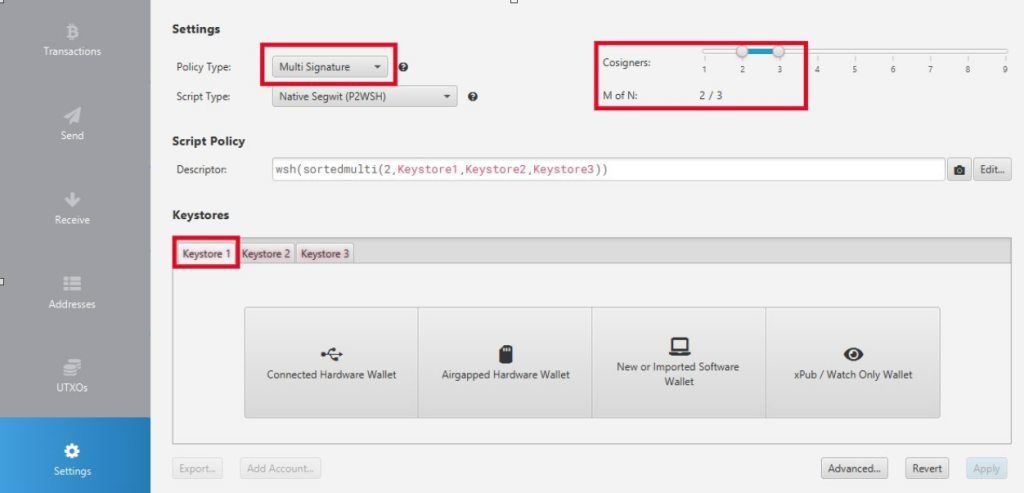
Policy Type: Multi Signature
Cosigners: здесь вам нужно выбрать, сколько подписей вы будете требовать для подписания/одобрения одной транзакции. Я рекомендую систему, в которой требуется две подписи из трех. Это самая простая конфигурация для multi-sig. Подтвердите, что в полях Cosigners и M of N стоят настройки 2/3, как в скриншоте.
В поле Keystores вы увидите три вкладки. Это три «подписчика», которые смогут подписывать транзакции, но при настройке 2/3 в полях выше вам нужно будет только два из них для подписания одной транзакции. Вы можете выбрать любое устройство или комбинацию нескольких устройств в качестве «подписчика» (горячий кошелек Sparrow, coldcard, или seedsigner). Если есть такая возможность, настройка, включающая в себя все эти три типа устройств, была бы идеальной. Но даже если у вас нет такой возможности, все равно предпочтительно выбрать настройку multi-sig. Порядок, в котором вы настраиваете эти устройства, не важен. В скриншоте ниже я выбрал Seedsigner, Coldcard, и затем горячий кошелек в Sparrow, но вам не обязательно устанавливать ваши устройства в этом же порядке.
Для Keystore 1, выберите Airgapped Hardware Wallet.
Выберите SeedSigner.
Найдите инструкции о том, как создать кошелёк на SeedSigner здесь
В Sparrow нажмите Scan.
Подтвердите Wallet fingerprint, derivation path, и xpub/zpub.
Для Keystore 2, вам нужно будет сначала использовать Coldcard.
После того, как вы установили конфигурацию вашего PIN-кода и ключевой фразы, нажмите на Settings > Multisig Wallets > Export XPUB.
На экране высветится объяснение того, что означает экспортирование xpub.
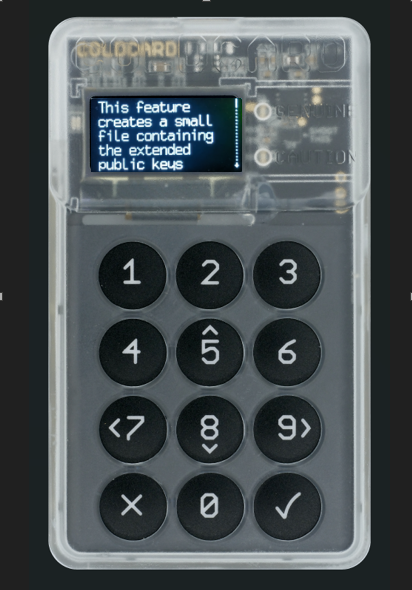
Нажмите на галочку. Эти вы видете номер аккаунта (Account Number), снова нажмите галочку. Файл будет сохранен на microSD карту. Нажмите на галочку и сохраните файл на вашу microSD карту.
Вставьте microSD карту в ваш компьютер.
Во вкладке Keystore 2 в Sparrow, нажмите Airgapped Hardware Wallet > Coldcard Multisig – Import File. Выберите ваш файл с microSD карты.
Нажмите Create wallet.
После того, как вы настроите Keystore 3, вам нужно будет совершить еще пару действий с вашим Coldcard – об этом чуть позже.
Для Keystore 3:
Нажмите New or Imported Software Wallet. Здесь последовательность шагов та же, что и в настройке кошелька с single-sig, которые вы можете найти по ссылке.
После того, как вы создали все ваши keystores, нажмите Apply.
На экране высветится предупреждение о том, что вам в будущем будут нужны все ваши xpubs и большинство ключевых фраз.
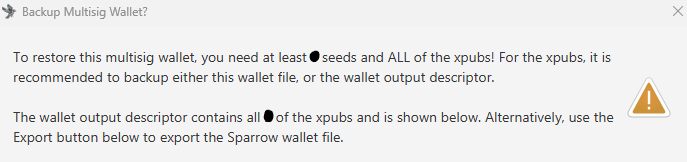
Если вы хотите сохранить только xpubs (но не ключевые фразы!) в PDF файле, нажмите на кнопку Save PDF:
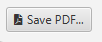
Это делать не обязательно, вы можете записать ваши xpubs и вручную. Кроме того, эта информация будет доступна во вкладке Settings, так что записывать xpubs на этом этапе не обязательно — вы сможете сделать это позже.
Вы успешно создали ваш multi-sig кошелек!
Остался один последний шаг с Coldcard. В Sparrow, нажмите на File > Export Wallet и выберите Coldcard Multisig. Сохраните файл на microSD карту.
Вставьте microSD карту в ваш Coldcard, введите ваш PIN-код, и нажмите на Settings > Multisig Wallets > Import from SD.
На экране высветится пометка, что вам нужно выбрать файл для импортирования. Нажмите на галочку и выберите ваш файл.
На экране высветится подтверждение того, что вы действительно хотите создать multi-sig кошелек. Нажмите на галочку.

Ваш Coldcard теперь может добавлять свою подписать для ваших multisig транзакций.
Получение биткойна на multisig-кошелек
Процесс получения средств на multi-sig кошелек точно такой же, как и для single-sig кошелька. Каждый раз, когда вы планируете получить биткойны, используйте новый адрес.
Отправление биткойнов с multisig-кошелька
Процесс отправления биткойнов похож на процесс для single-sig кошелька вплоть до того момента, когда вам нужно будет подписать транзакцию.
Создайте вашу транзакцию. Когда ее нужно будет подписать, вы увидите опции, как на скриншоте ниже:

Как подписать транзакцию с помощью Seedsigner
Загрузите вашу ключевую фразу в Seedsigner, затем нажмите Scan.
В Sparrow, нажмите Show QR.
Отсканируйте QR-код с помощью Seedsigner. Программа оценит детали транзакции. Если адреса и суммы указаны верно, продолжайте чтобы подписать транзакцию. Когда Seedsigner покажет вам QR код, вернитесь в Sparrow и нажмите Scan QR.
Отсканируйте QR code, который будет отображаться в Seedsigner, с помощью камеры вашего компьютера. Яркость экрана в SeedSigner можно изменить, меняя положение джойстика (вверх или вниз). Когда процесс будет завершен, вы увидите в Sparrow, что один из «подписчиков» подписал транзакцию.
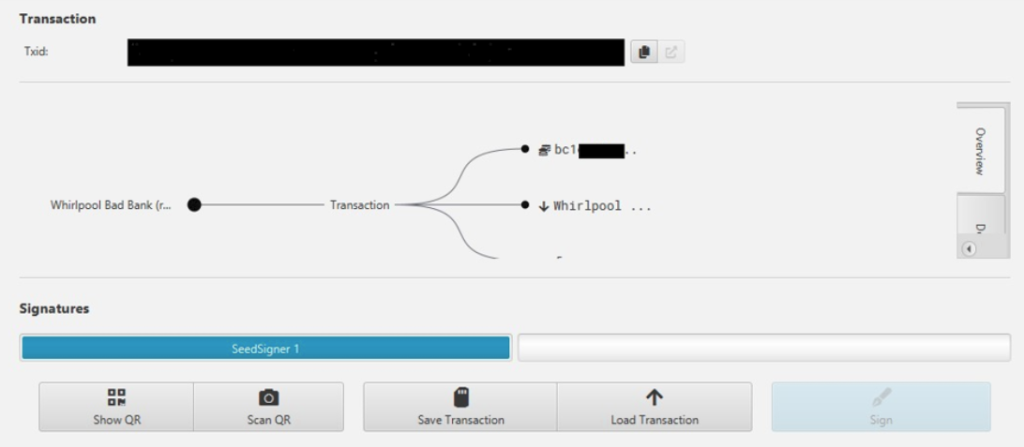
Как подписать транзакцию с помощью Coldcard
В Sparrow, нажмите Save Transaction и сохраните файл на вашу microSD карту. Выньте карту из компьютера и вставьте ее в ваш Coldcard. Введите ваш PIN-код и нажмите Ready to Sign. Если вам высветится сообщение о создании multisig-кошелька, нажмите на галочку. Это сообщение высветится вам только в том случае, если вы не выполнили инструкции по экспортированию кошелька выше — ничего страшного в этом нет, Coldcard просто попросит вас сделать это в данный момент.
Когда высветится сообщение «OK to Sign?», нажмите галочку.
PSBT Signed – выньте microSD-карточку и вставьте ее обратно в ваш компьютер.
В Sparrow, нажмите Load Transaction. Найдите вашу подписанную транзакцию на microSD-карте. Имя фафла может заканчиваться на “-part”.
Как подписать транзакцию с помощью горячего кошелька Sparrow
Здесь процесс идентичен тому, что используется для single-sig транзакций.
Когда достаточное количество подписчиков подписали транзакцию (в данном случае два из трех), появится кнопка Broadcast Transaction. Теперь вы можете отправить ваши биткойны, нажав на нее.
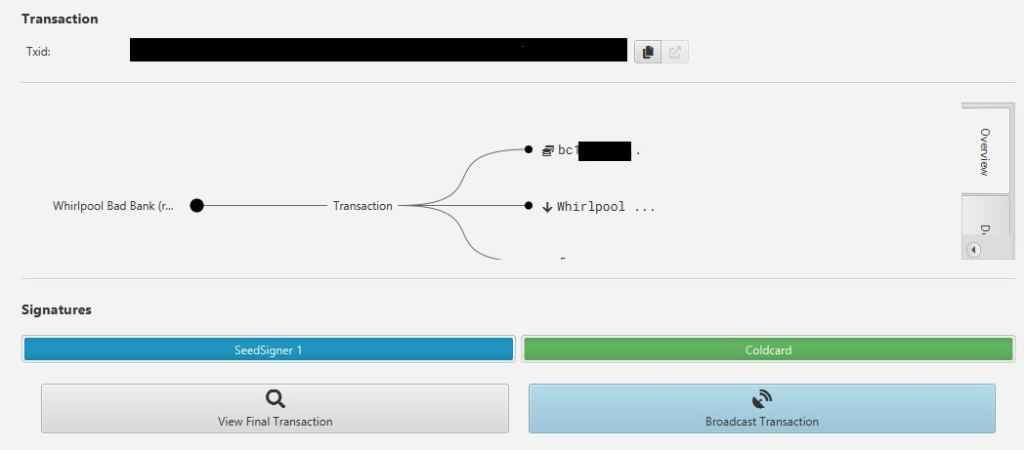
Не забывайте, что каждую ключевую фразу нужно хранить в отдельном месте, и каждую из фраз нужно хранить с xpub-ом, принадлежащим другой (!) ключевой фразе. Ознакомьтесь со статьей про Multi-sig, где я объясняю подробно самые безопасные методы хранения этих данных.